在使用台式电脑时,有时候会遇到扬声器无声的情况,这给我们的音频体验带来了一定的困扰。但是,不要担心!本文将详细介绍解决台式电脑扬声器无声问题的方法和技巧,帮助您轻松解决这一问题。
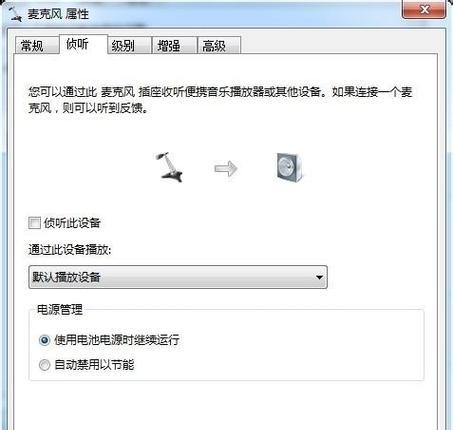
检查音量设置
1.检查电脑的音量控制按钮是否设置为静音状态
2.检查操作系统的音量设置是否被调低或者关闭
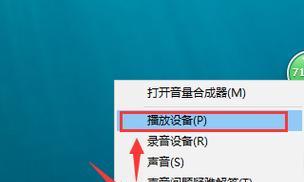
3.确认扬声器的音量旋钮是否调至合适的位置
检查扬声器连接
1.检查扬声器与电脑的连接线是否插好、接触良好
2.检查电源线是否插好,电源是否正常工作
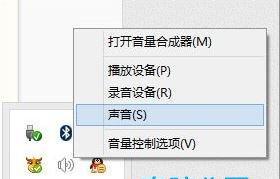
更新或安装声卡驱动程序
1.打开设备管理器,找到声音、视频和游戏控制器选项
2.右键点击声卡设备,选择更新驱动程序或者安装最新的驱动程序
检查硬件故障
1.检查扬声器是否损坏,可以尝试连接其他扬声器进行测试
2.检查电脑音频接口是否有问题,可以尝试使用其他音频接口
检查音频输出设置
1.打开控制面板,选择声音选项
2.确认默认的音频输出设备是否设置正确
检查应用程序设置
1.检查应用程序的音频设置,确保音量没有被关闭或者调低
2.确认应用程序的音频输出设备是否设置正确
重启电脑和扬声器
1.关闭电脑和扬声器,等待片刻后重新启动
2.进行硬件重启后再次检查扬声器是否有声音
运行音频故障排除工具
1.在操作系统中搜索“音频故障排除”工具,并运行它
2.根据工具的提示进行故障排除和修复
检查操作系统更新
1.确保操作系统已经更新到最新版本
2.有时候操作系统的一些问题会导致扬声器无声,更新操作系统可能能解决问题
清除缓存文件
1.清除电脑中的临时文件和缓存文件
2.这些文件有时候会干扰到音频输出,清除它们可能会有所帮助
使用系统恢复功能
1.打开控制面板,选择系统和安全选项
2.选择“系统保护”选项,找到“系统还原”按钮,按照提示进行恢复
检查外部设备
1.如果有其他外部设备连接到电脑上,如耳机或者音箱,确认它们的连接状态和设置
2.有时候这些外部设备会影响到扬声器的音频输出
咨询专业人士
1.如果以上方法都没有解决问题,建议咨询专业人士或者售后服务中心
2.他们可以提供更专业的帮助和解决方案
注意操作细节
1.在进行设置时要注意细节,确保每一步的操作都正确无误
2.有时候问题可能只是一些小的设置错误所致
通过本文介绍的方法和技巧,相信您已经学会了如何解决台式电脑扬声器无声的问题。当您遇到类似情况时,可以按照上述步骤逐一排查,找到并解决问题。如果仍然不能解决,建议咨询专业人士或售后服务中心,他们会提供更多帮助。祝您在使用台式电脑时享受良好的音频体验!




